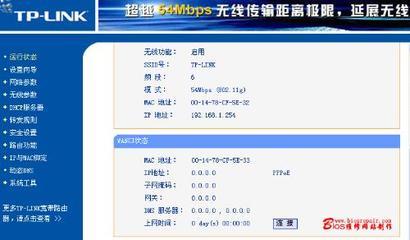随着近年来计算机和无线通信技术的发展,影响着我们的工作和生活,移动无线计算机技术得到了越来越广泛的普及和应用,无线路由器作为无线网络中的核心设备,起着举足轻重的作用,那么你知道win8如何装无线路由器吗?下面是小编整理的一些关于win8如何装无线路由器的相关资料,供你参考。
win8装无线路由器的方法:首先要开启无线模式,并且关闭飞行模式。
鼠标放在网络那里单击出现网络磁贴,确保飞行模式关闭。
如果是笔记本,在键盘上找到FN键和wifi键(一般是F1~F12),确保开启了wifi。有的是再电脑侧边有个波动开关用来开启关闭无线网络的,情按照自己电脑说明书进行配置。
设置路由器
首先,按照路由器的说明书将无线路由器设置好,网线接好,不同路由器设置不同,请参照说明书。
将电脑连接至你的路由器,点击网络,选择你的路由器SSID,点击选择连接
在浏览器上输入192.168.1.1(不同路由器地址可能不同,请参照说明书),然后按照说明书登录进去
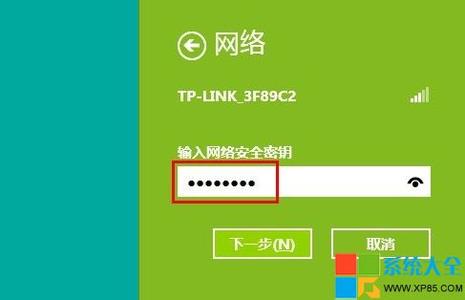
登录进去后点击设置向导,一直下一步,上网方式按照你上网方式选择,如果需要账号和密码就选择虚拟拨号。
 爱华网
爱华网